Vim - 提示和技巧
现在我们对 Vim 有了大致的了解。 让我们讨论一些 Vim 提高工作效率的技巧和窍门。 在本节中,我们将讨论以下内容 −
- 将空格转换为制表符,反之亦然
- 高亮显示拼写错误的单词
- 单词补全
- 逐行复制
- 缩进代码
- 更改文件格式
将空格转换为制表符,反之亦然
将制表符转换为空格
如果你正在编辑一个文件并且你想将输入的制表符转换为空格,那么执行以下命令 −
:set expandtab
请注意,此命令不会将现有的制表符更改为空格。 要实现这一点,请执行以下命令 −
:set tabstop = 4 shiftwidth = 4 expandtab :retab
在上面的命令中,我们指示 Vim 将制表符转换为 4 个空格
将空格转换为制表符
要将空格转换为制表符,请执行以下命令−
:set noexpandtab :retab!
高亮显示拼写错误的单词
我们可以指示 Vim 高亮显示拼写错误的单词。 要做到这一点,请执行以下命令 −
:set spell
下图高亮显示 Vim 中拼写错误的单词 −
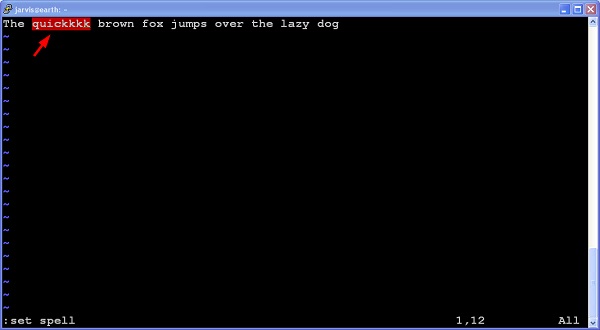
单词补全
Vim 也提供单词补全。 为此,在插入模式下执行以下命令 −
Ctrl + p
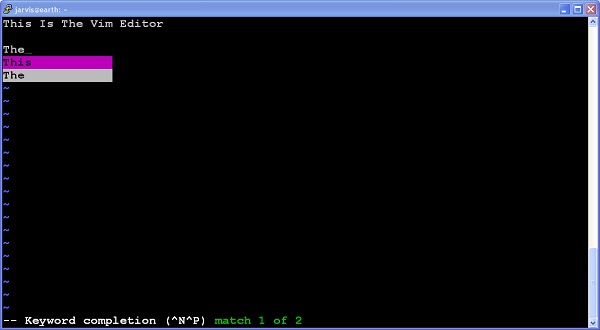
逐行复制字符
使用以下命令逐个字符复制和粘贴行 −
| 序号 | 命令 & 描述 |
|---|---|
| 1 | Ctrl + y
复制并粘贴位于光标上方的文本 |
| 2 | Ctrl + e
复制并粘贴位于光标下方的文本 |
请注意,我们必须在插入模式下使用这些命令。
缩进代码
如果您有未缩进的代码来缩进它,请执行以下命令 −
=%
例如,如果您有这样的未缩进代码 −
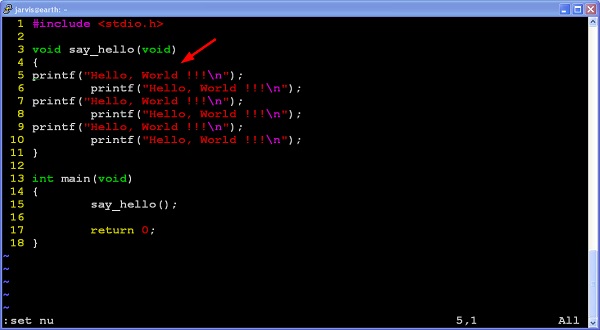
然后转到第 4 行并执行 =% 命令。 它会像这样缩进代码 −
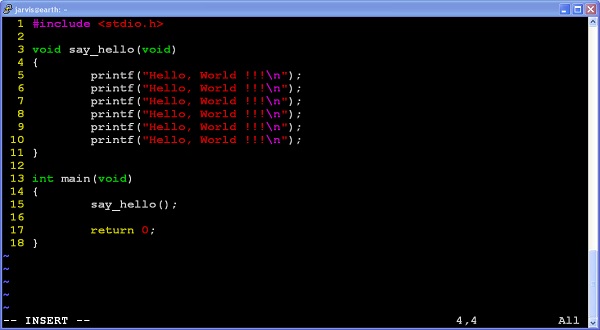
更改文件格式
要将文件格式更改为 UNIX,请执行以下命令 −
:set ff = unix
要将文件格式更改为 DOS,请执行以下命令 −
:set ff = dos


